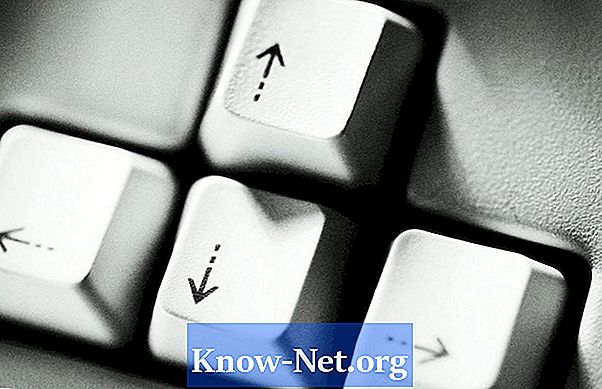
Obsah
Ak chcete vytvoriť hru v aplikácii Adobe Flash, musíte vedieť, ako vytvoriť kód na presunutie grafických objektov pomocou klávesov so šípkami. Akonáhle budete vedieť, budete rýchlo schopní vytvoriť všetky druhy Flash hier. Presunutie objektu so šípkou je jednoduché. V štyroch riadkoch kódu jazyka ActionScript 3 (Flash programovací jazyk) zadávate príkaz objektu, ktorý môže ísť nahor, nadol a doľava pomocou klávesov hore, dole, vpravo a vľavo.
inštrukcia

-
Spustite program Flash. Na úvodnej obrazovke vyberte "Flash File (ActionScript 3.0)" a vytvorte nový súbor pre váš projekt.
-
Importujte grafické objekty, ktoré chcete použiť vo svojich pohyboch. Kliknite na možnosť Importovať do knižnice v ponuke Súbor. Vyberte grafiku, ktorú ste importovali, a kliknite na položku „Konvertovať na symbol“ v ponuke „Zmeniť“, aby ste grafiku previedli na objekt filmového klipu (takže grafiku možno animovať). Zadajte názov "anobject" pre symbol do textového poľa "name" v dialógovom okne "Convert to Symbol". Začiarknite políčko "Exportovať pre ActionScript" a potom "OK", ak chcete grafickému symbolu priradiť názov triedy "object_Um".
-
Ak chcete otvoriť editor jazyka ActionScript 3, vyberte v ponuke „Okno“ v hlavnom menu panela „Akcie“ položku „Akcie“ a umiestnite kurzor myši na prvý riadok editora. Kliknite myšou a zadajte nasledujúci kód na umiestnenie kópie grafu "object_Um" do scény a umiestnite ho so súradnicami (400,400):
var object_to_move: U_object = newU_object (); object_to_move.x = 400; object_to_move.y = 400; addChild (object_to_move);
Kód AS3 "var" generuje kópiu symbolu "object_Um" a pomenuje ho pre "object_to_move". Graf je umiestnený prepojením vlastností x a y s objektom "object_to_move" v riadkoch 2 a 3. Metóda "addChild" vloží objekt do scény.
-
Zadajte nasledujúci kód do nasledujúcich riadkov editora jazyka ActionScript 3, aby ste pridali udalosť, ktorá zistí, keď sú stlačené klávesy klávesnice, a určuje, že ak stlačíte klávesy nahor, nadol, doľava a doprava, objekt sa presunie na (so vzdialenos »ou 5 pixlov) ku kaľdému stlačenému tlačidlu.
stage.addEventListener (KeyboardEvent.KEY_DOWN, whichKey) funkcia KtoréKey (event: KeyboardEvent): void {if (event.keyCode == Keyboard.LEFT) {object_to_move.x = object_to_move.x - 5}; if (event.keyCode == Keyboard.RIGHT) {object_to_move.x = object_to_move.x + 5}; if (event.keyCode == Keyboard.UP) {object_to_move.y = object_to_move.y - 5}; if (event.keyCode == Keyboard.DOWN) {object_to_move.y = object_to_move.y + 5};
};
Prvý riadkový kód deteguje, keď je stlačené tlačidlo, čím sa spúšťa vykonanie funkcie "whoKey". Na zistenie, ktorý kláves bol stlačený, sa používa sada štyroch podmienok (ak sa potom deklarácie) a objekt sa posúva o päť pixelov v smere stlačeného tlačidla.
Čo potrebujete
- Adobe Flash Professional: verzie CS3, CS4 alebo CS5


